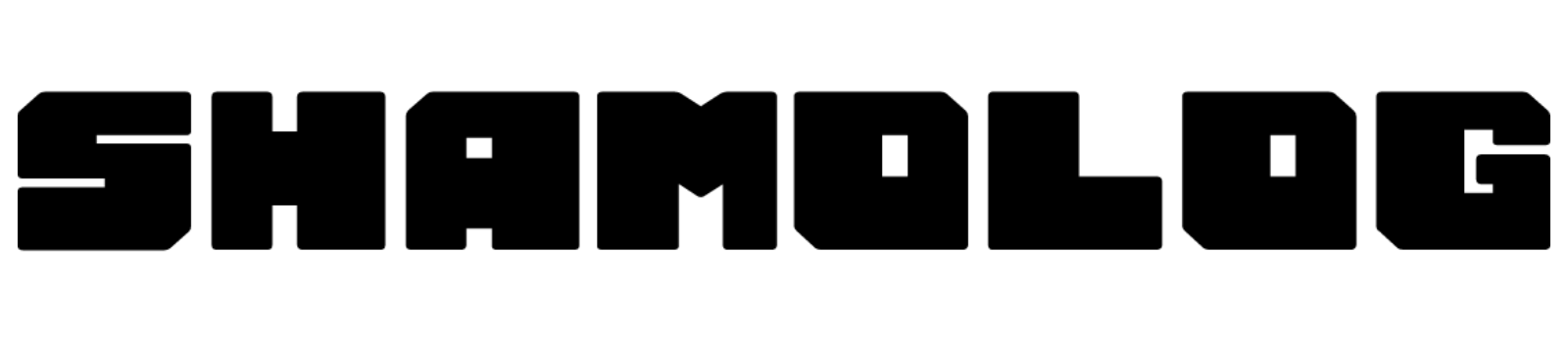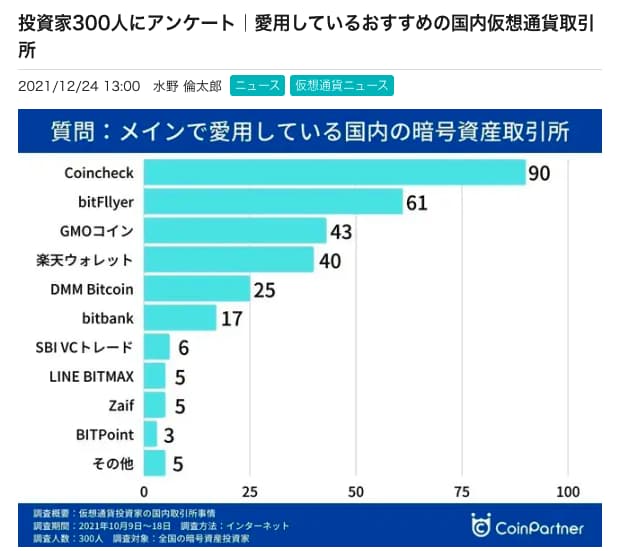今回は「Coincheck(コインチェック)の口座開設」について画像付きでわかりやすく解説していきます。
解説前にコインチェックについて軽く触れておきましょう。
Coincheck(コインチェック)とは?
「Coincheck」はコインチェック株式会社が運営している暗号資産(仮想通貨)取引所です。
暗号資産取引所では様々な暗号資産の取り引きやサービスを受けることができます。
日本には現在、30社程の暗号資産取引所がありますが、コインチェックはトップクラスの人気を誇る取引所となっています。
引用;Coin Partner|【投資家300人にアンケート】愛用しているおすすめの国内仮想通貨取引所!
- 取り扱っている暗号資産が国内最大級の17銘柄
- 取引所の取り引き手数料が無料
- 500円という少額から取り引きが可能
- マネックスグループの傘下にあるのでセキュリティレベルが高く安心感がある
- スマホですぐ口座開設でき、最短1日で取り引きできる
- アプリのデザインがわかりやすくて初心者にも使いやすい
- 毎月定額で暗号資産を積み立てられる「Coincheckつみたて」などのサービスがある
もちろん取引所ごとにメリット・デメリットはありますが、コインチェックはとても扱いやすく初心者におすすめの暗号資産取引所といえます。
\初めての暗号資産取り引きはCoincheckがおすすめ!/

⬇︎ Coincheckで無料口座開設 ⬇︎
今なら下記の条件をみたす方全員が1,500円分のビットコインをもらえます。
今なら下記の条件をみたす方全員が
1,500円分のビットコインをもらえます
期間中にかんたん本人確認を使って口座開設完了。
口座開設完了から72時間以内に入金完了。
【5STEP】Coincheck口座開設までの手順(ブラウザ)
口座開設までの流れは以下の通りです。それぞれステップごとに解説していきます。
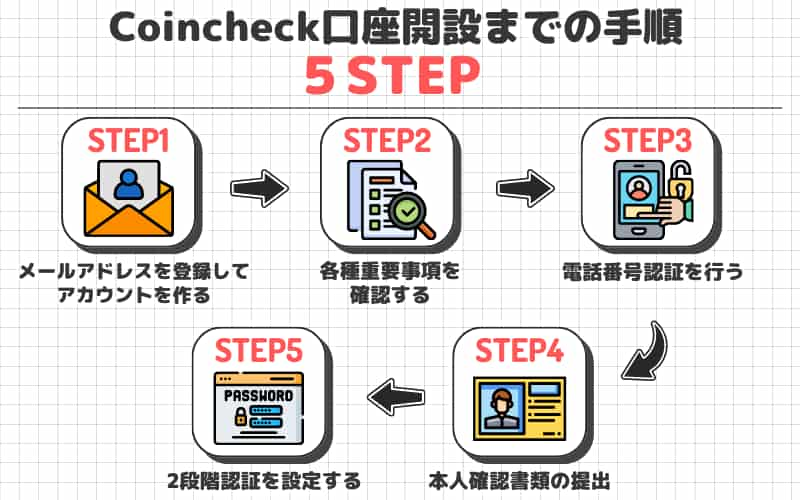
STEP1:メールアドレスを登録してアカウントを作る
まずはコインチェック公式サイトにアクセスして「会員登録」をクリックしましょう!
コインチェック公式サイト➡︎コインチェック- 「メールアドレス」を入力
- 「パスワード」を入力
- 「私はロボットではありません」にチェック
- 「会員登録」をクリック
- 「メールアドレス」を入力
- 「パスワード」を入力
- 「私はロボットではありません」にチェック
- 「会員登録」をクリック
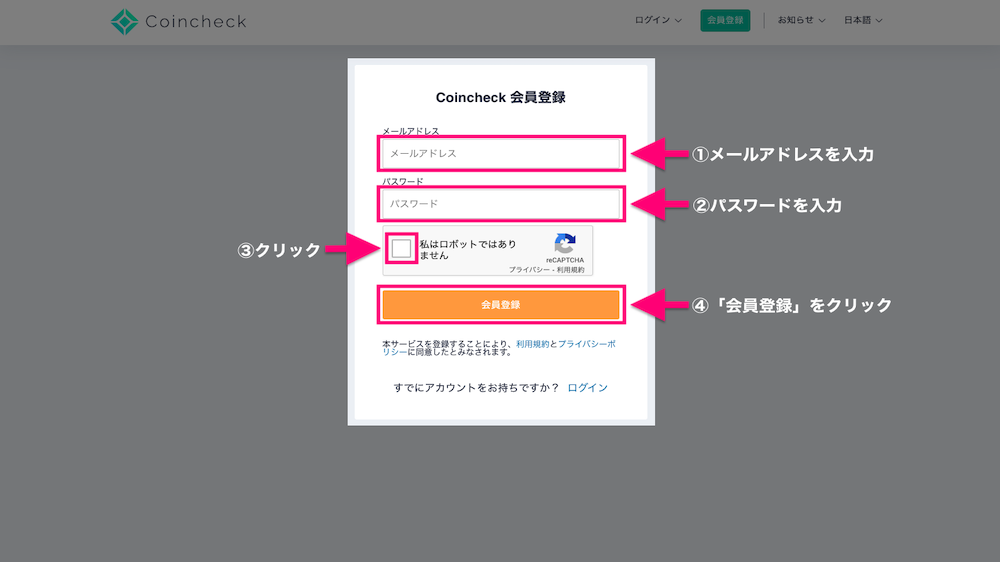
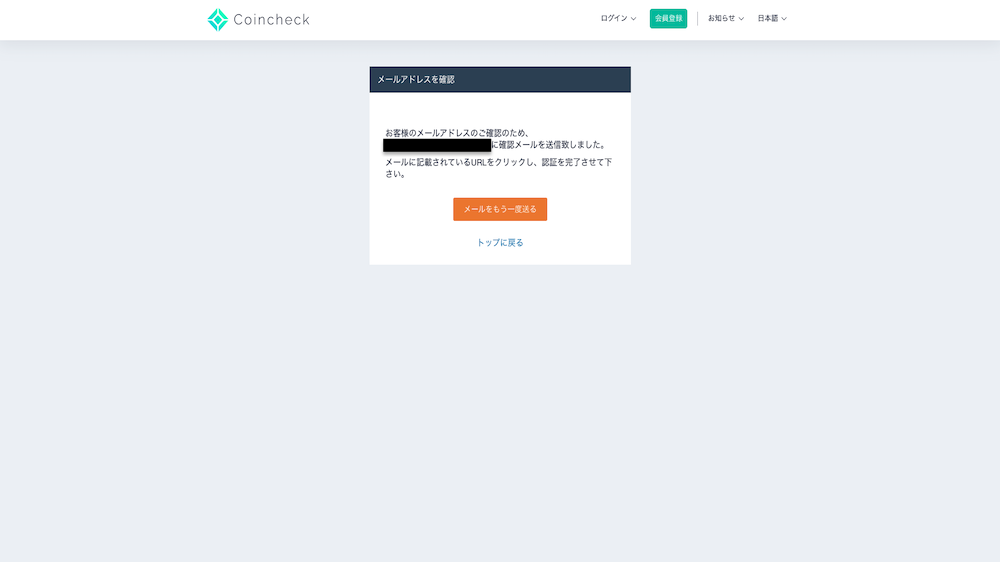
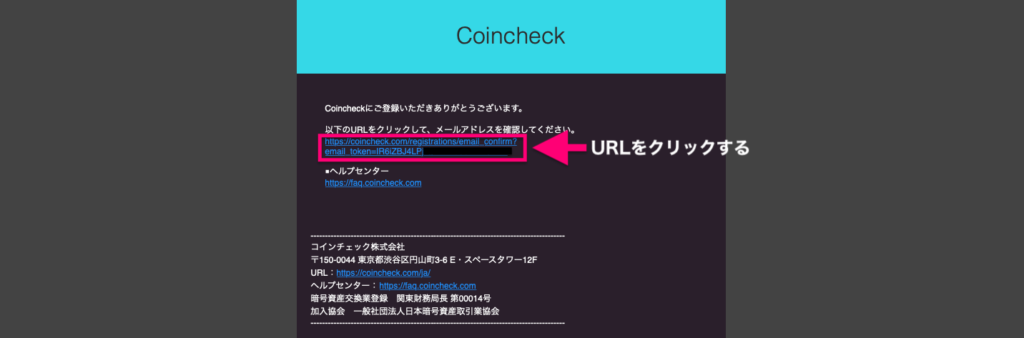
STEP2:各種重要事項を確認する

- 重要事項を確認し、全てチェック
- 「各種重要事項に同意、承諾してサービスを利用する」をクリック
- 重要事項を確認し、全てチェック
- 「各種重要事項に同意、承諾してサービスを利用する」をクリック
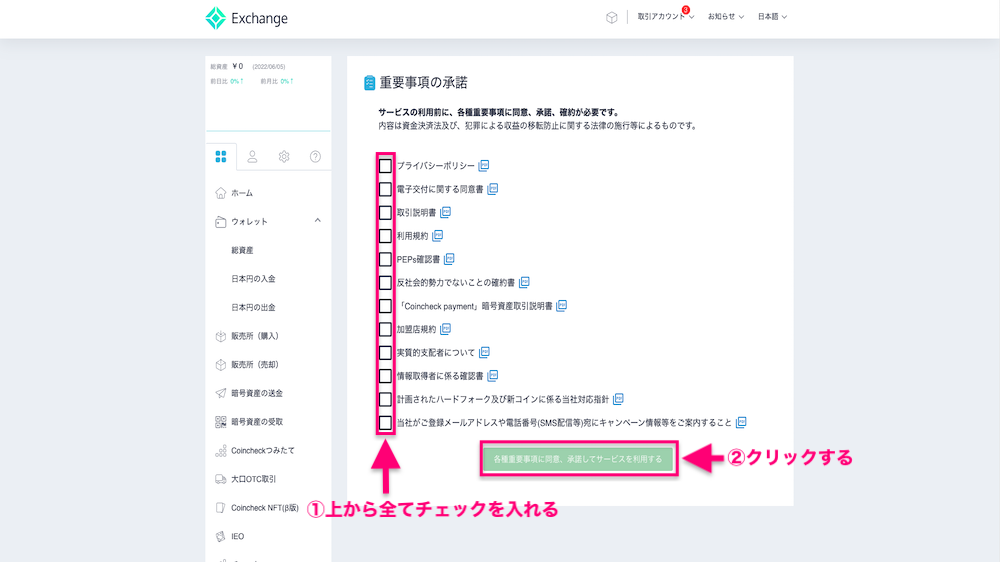
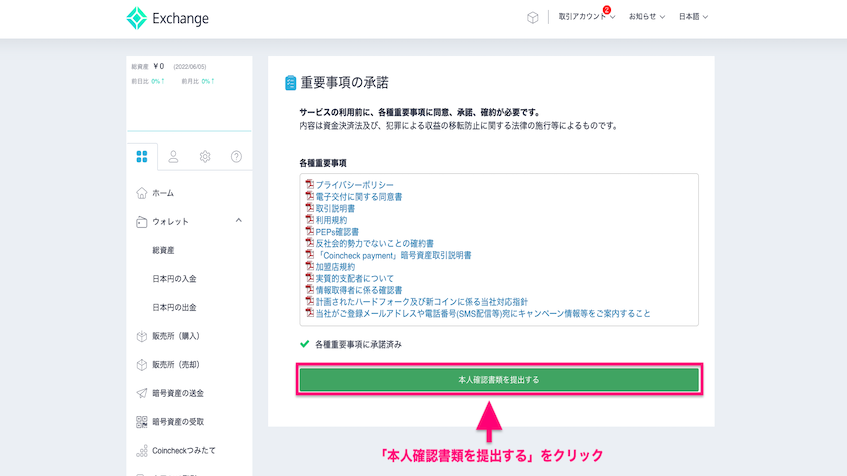
STEP3:電話番号認証を行う
「本人確認書類を提出する」をクリックすると下記の画面が表示されます。
- 電話番号を入力する
- 「SMSを送信する」をクリック
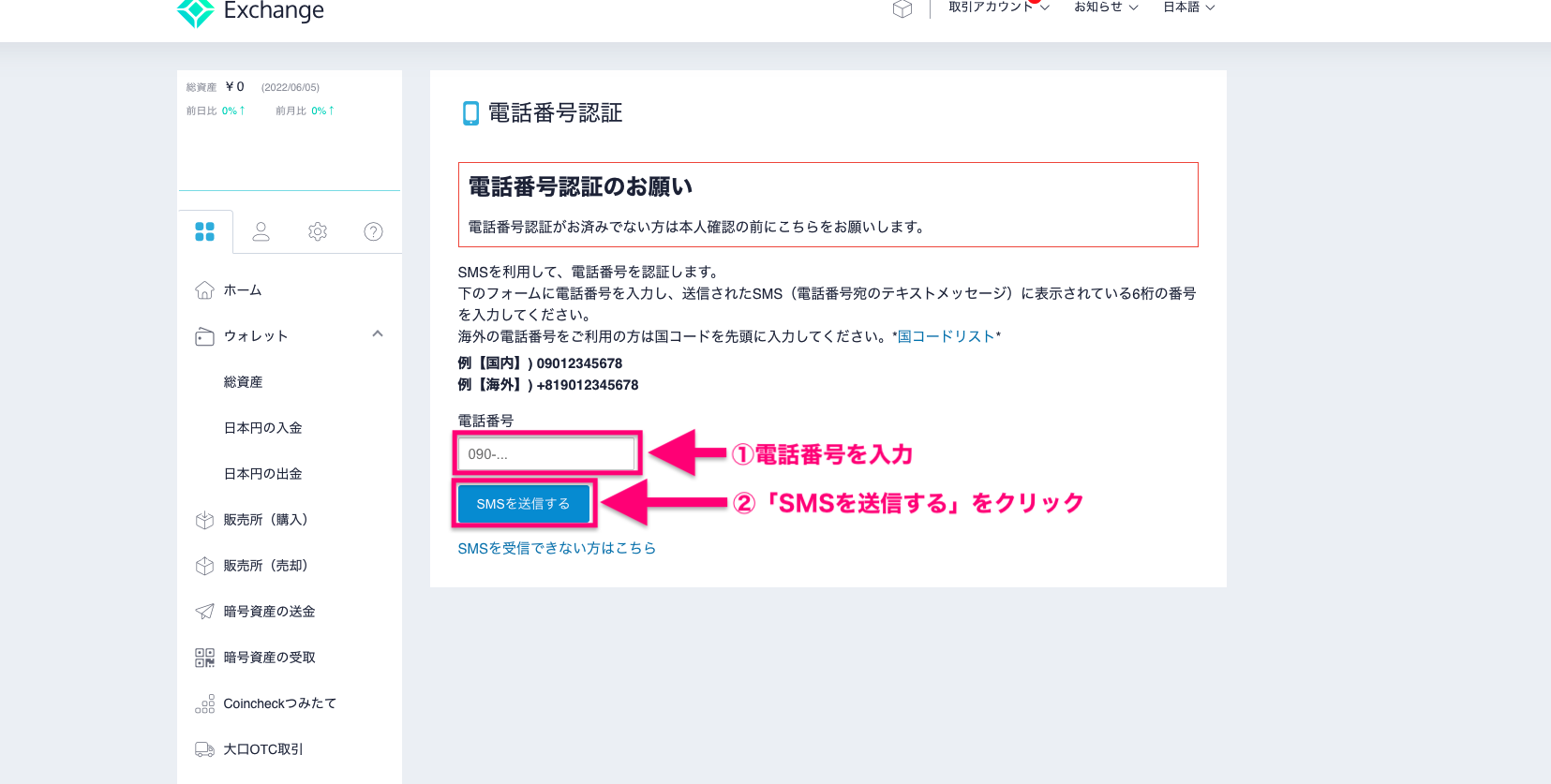
携帯に6桁の認証コードが書かれたSMSが届くので「送信された認証コード」の欄に入力します。
「認証する」をクリックすると認証完了です。
STEP4:本人確認書類の提出(かんたん本人確認を行う)
申し込み完了までの手順
引用元:Coincheck Help Center
本人確認は「アプリを使う」か「webブラウザを使う」の2通りあります。
webブラウザを使う場合は審査後にハガキを受け取る必要があるため、すぐに利用したい方はアプリでの申し込みを推奨します。
今回はアプリを使った本人確認の手順を説明していきます。
Coincheckのアプリを開き基本情報を入力
アプリを持っていない方はコチラ⬇︎
⬇︎
②「基本情報入力 勤務情報入力(※)」をタップ
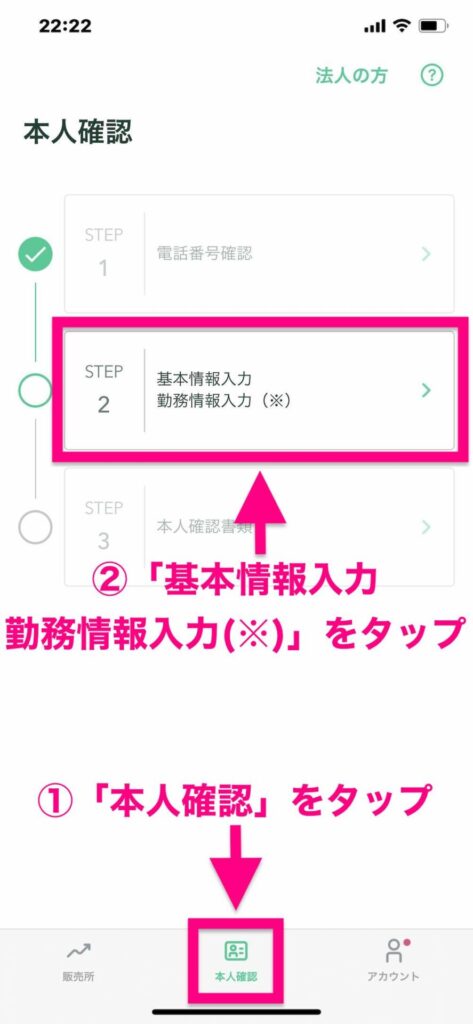
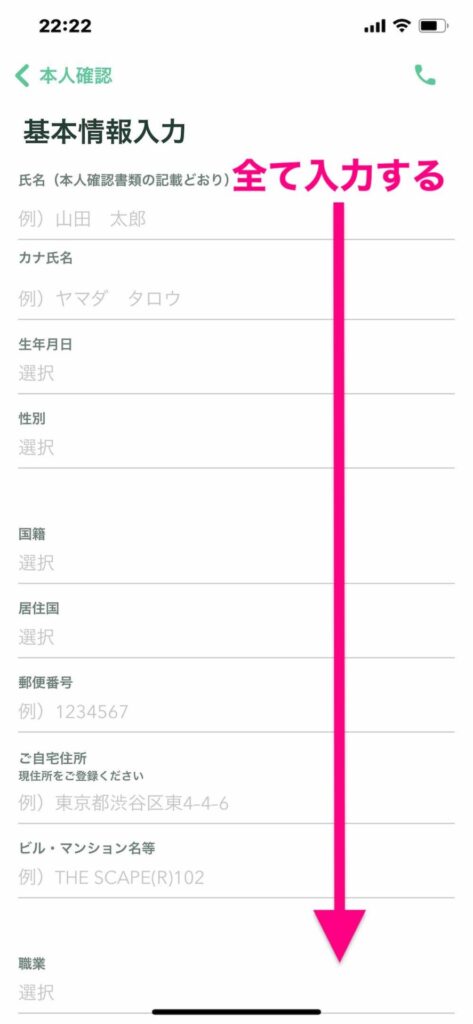
⬇︎
②「確認」をタップ
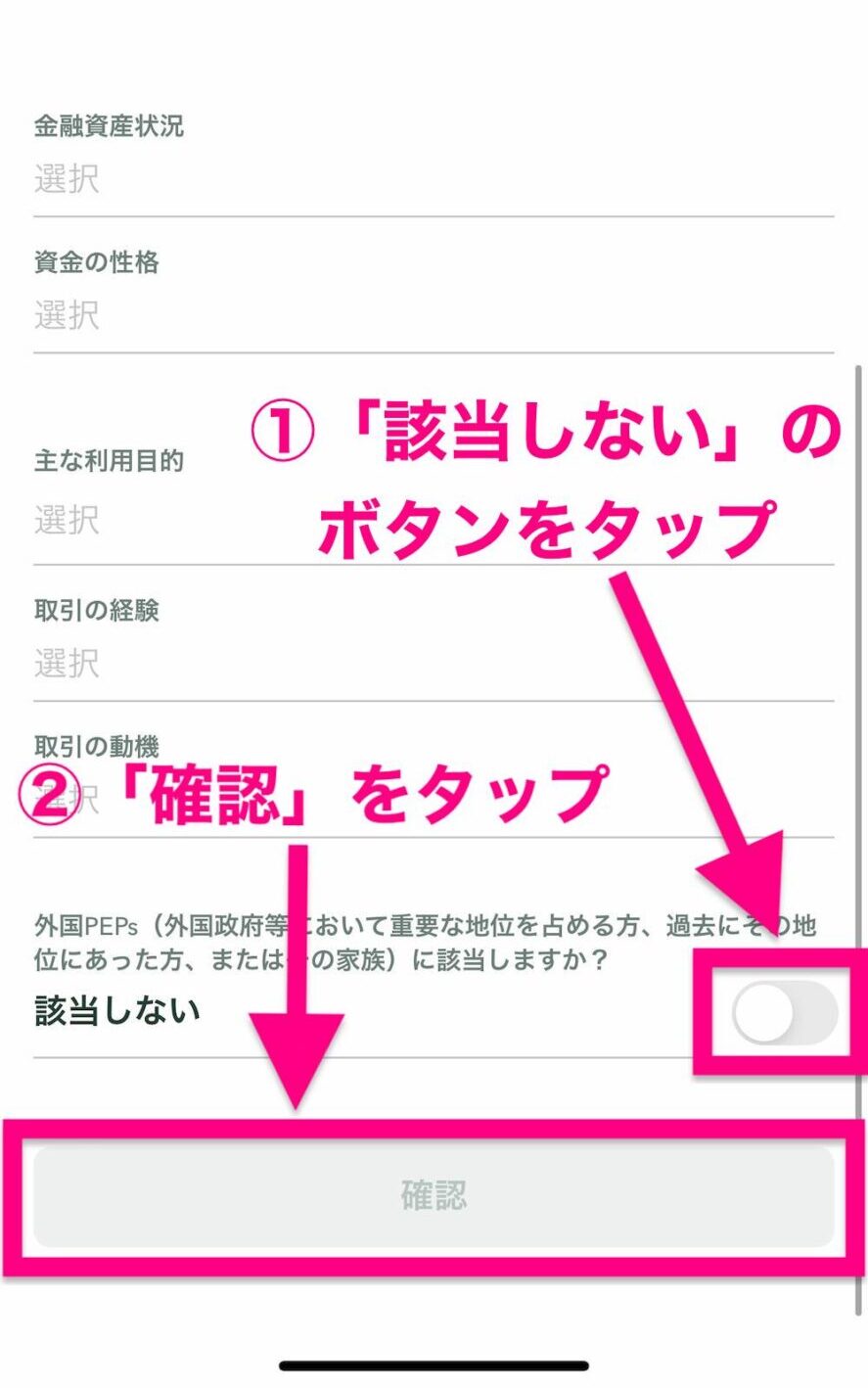
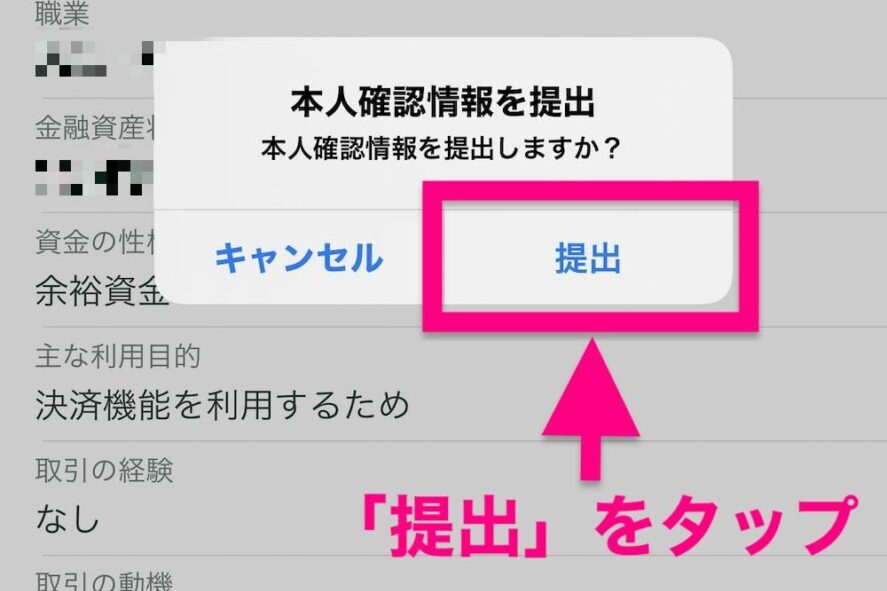
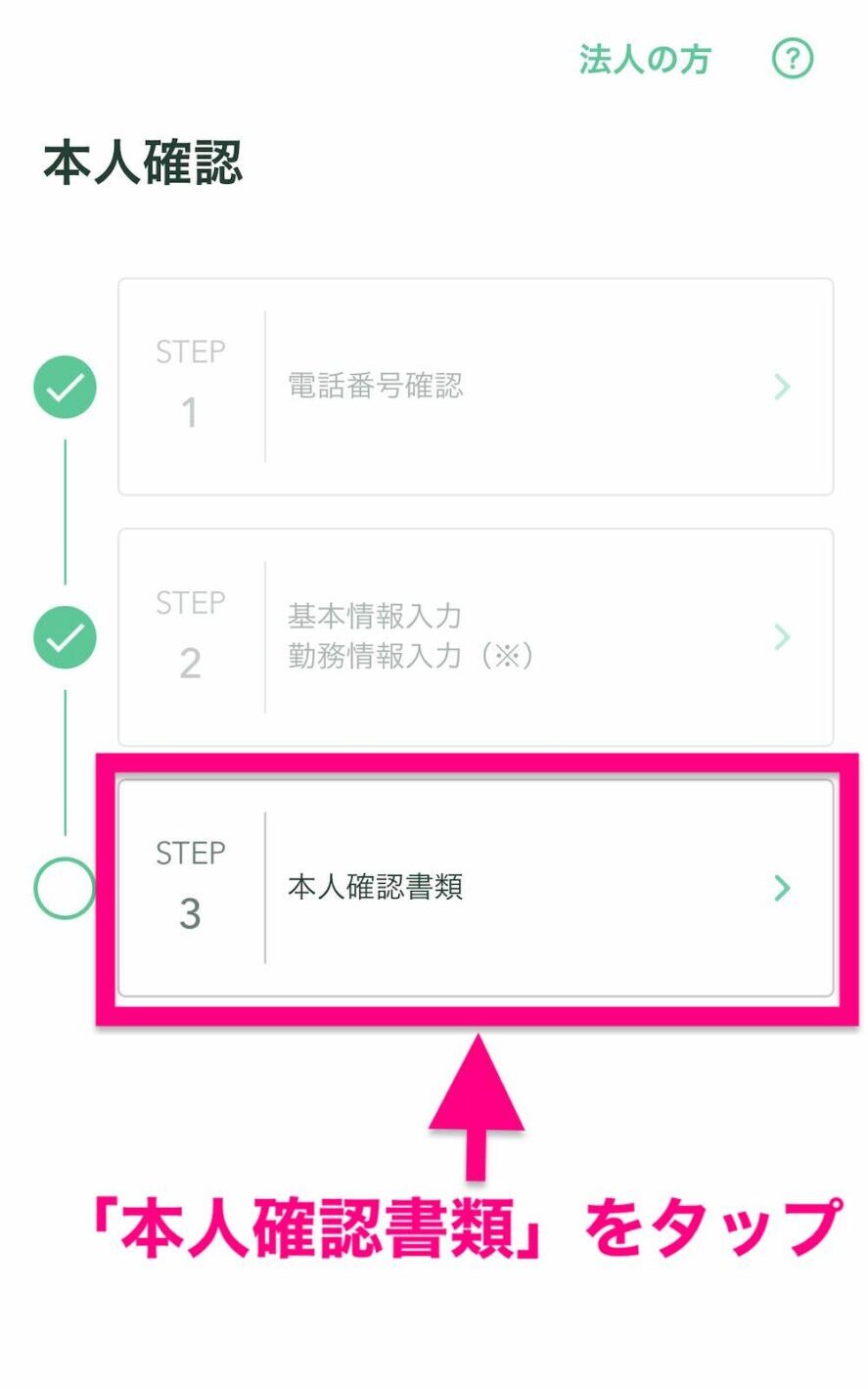
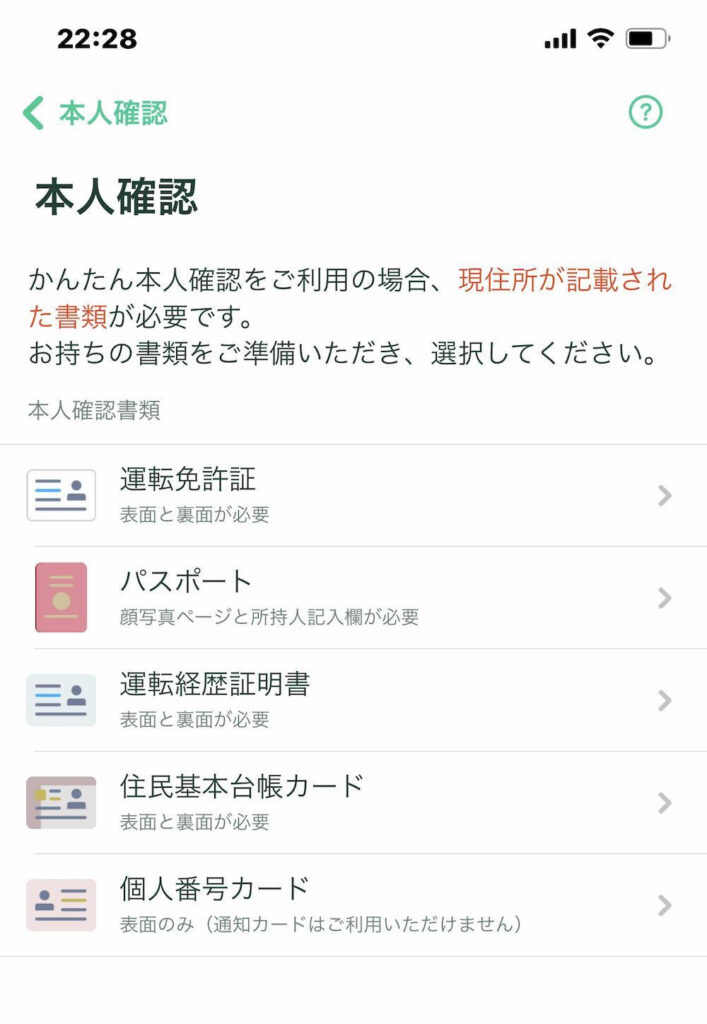
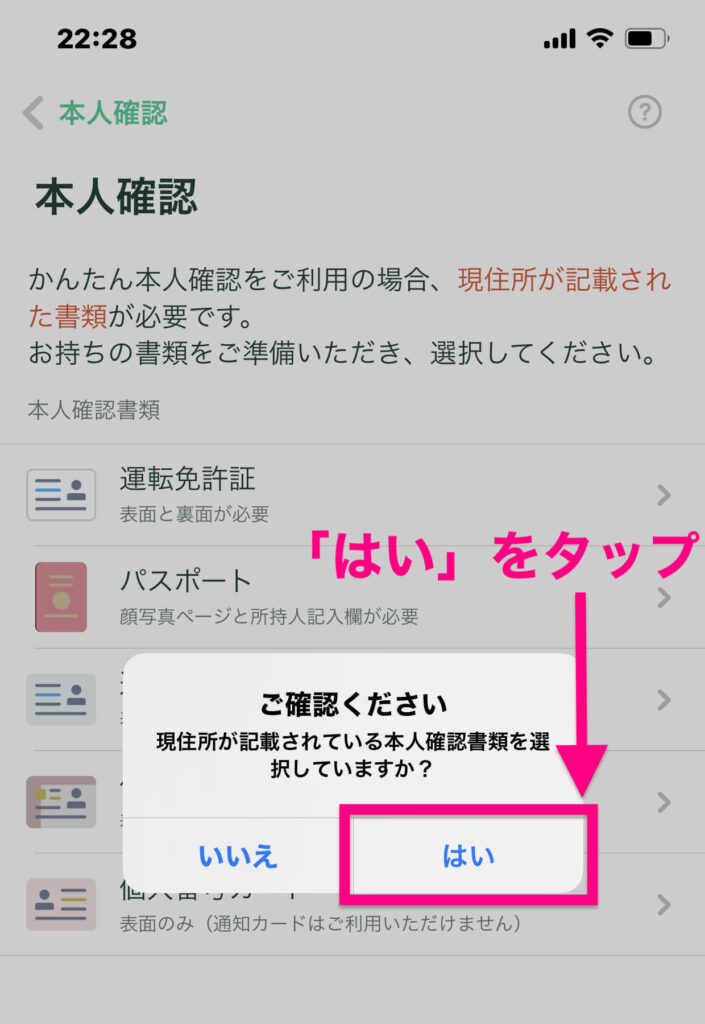
ここからはスマホの画面の指示に従って撮影を進めてみて下さい。
とても簡単な撮影です♪
審査が終わるまで待ちましょう!
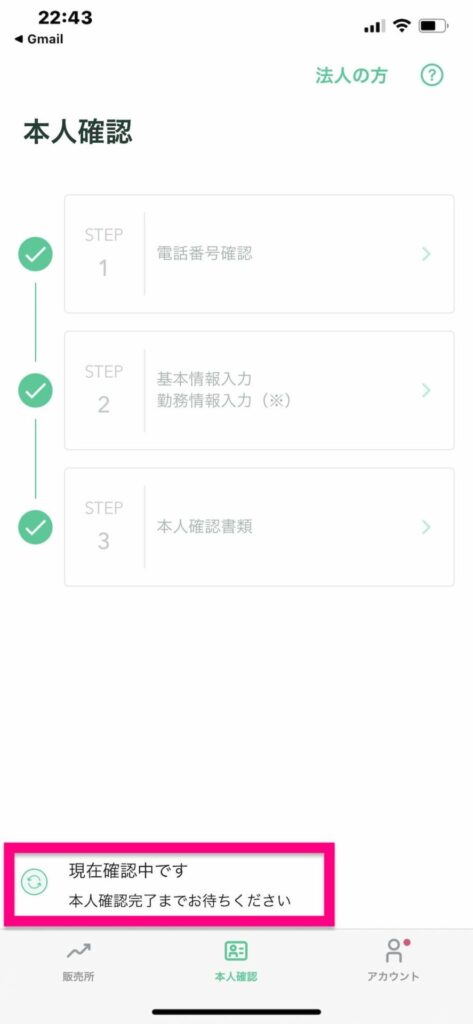
審査が完了し、承認されればCoincheckの全ての機能が利用可能になります。
STEP5:2段階認証を設定する
必ず設定しておきましょう!
2段階認証
安全な取り引きをするために、第三者からの不正アクセスを防ぐためのセキュリティ認証の強化のこと。
この設定をしておかないと、悪意のある第三者により自分の資産を勝手に利用されてしまう可能性があります。
繰り返しますが、忘れずに設定しておきましょう!
認証アプリ「Google Authenticator」がない方はスマホにインストールしましょう。

- ギアマークをクリック
- 「2段階認証」をクリック
- 「設定する」をクリック
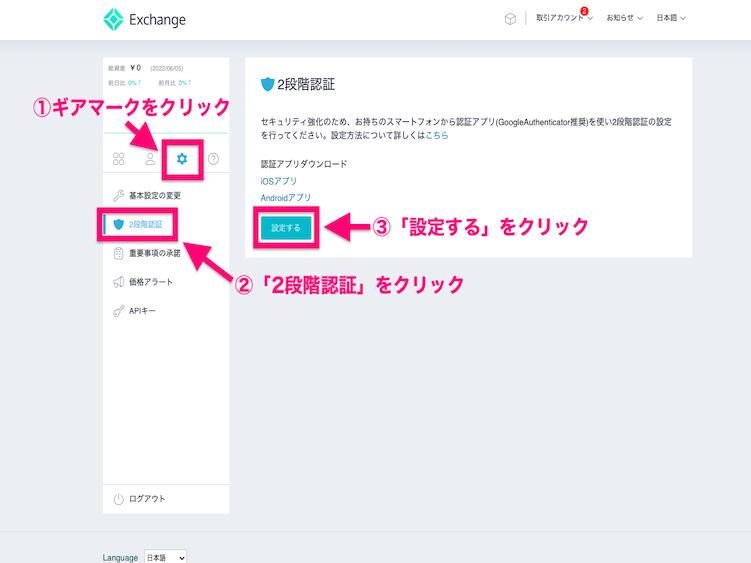
- 「Google Authenticator」でQRコードを読み取る
- 表示された6桁の数字を入力
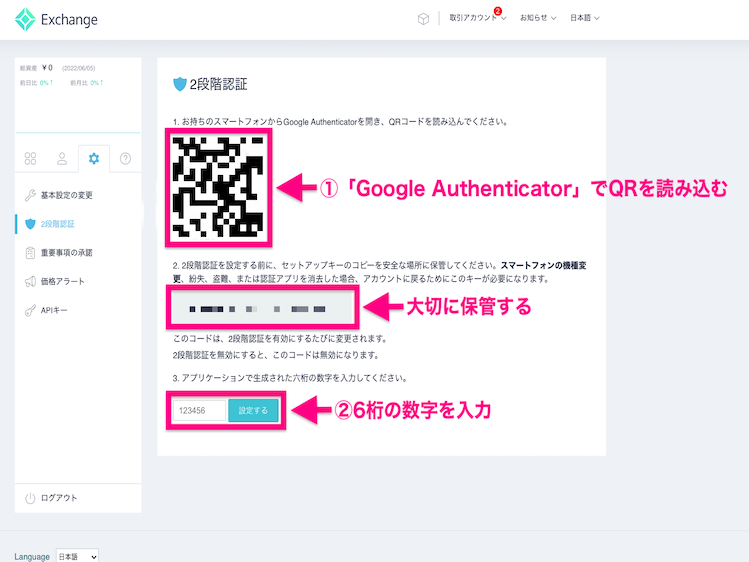
QRコード下の16桁の数字は復元用の「シークレットキー」なので自分だけがわかるように大切に保管しておいてください。
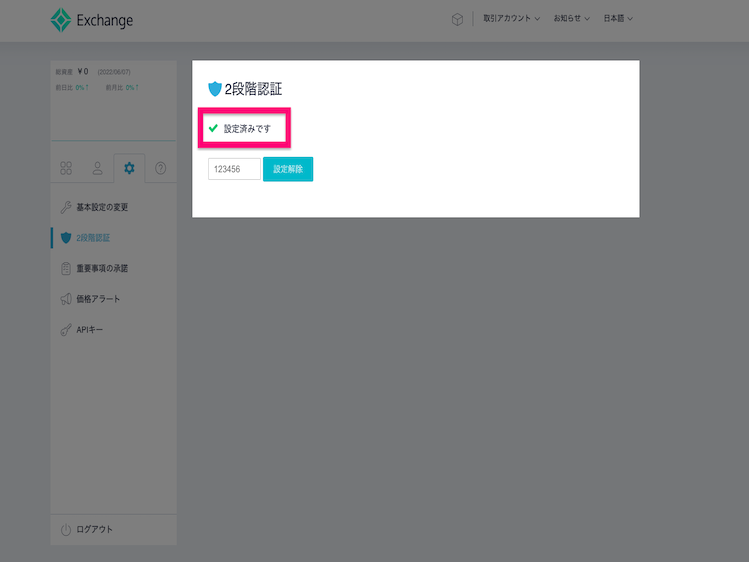
「Coincheck(コインチェック)の口座開設」は以上で終了になります!
まとめ:口座開設は誰でも簡単にできる!
口座開設は無料で簡単にできるので興味のある方はぜひ作ってみてくださいね。
そして口座開設したからには実際に暗号資産の購入にもトライしてみて下さい!
最後までお付き合い頂きありがとうございました!
Coincheck(コインチェック)で暗号資産の購入をする方法はコチラ⬇︎♪

\初めての暗号資産取り引きはCoincheckがおすすめ!/

⬇︎ Coincheckで無料口座開設 ⬇︎
今なら下記の条件をみたす方全員が1,500円分のビットコインをもらえます。
今なら下記の条件をみたす方全員が
1,500円分のビットコインをもらえます
期間中にかんたん本人確認を使って口座開設完了。
口座開設完了から72時間以内に入金完了。